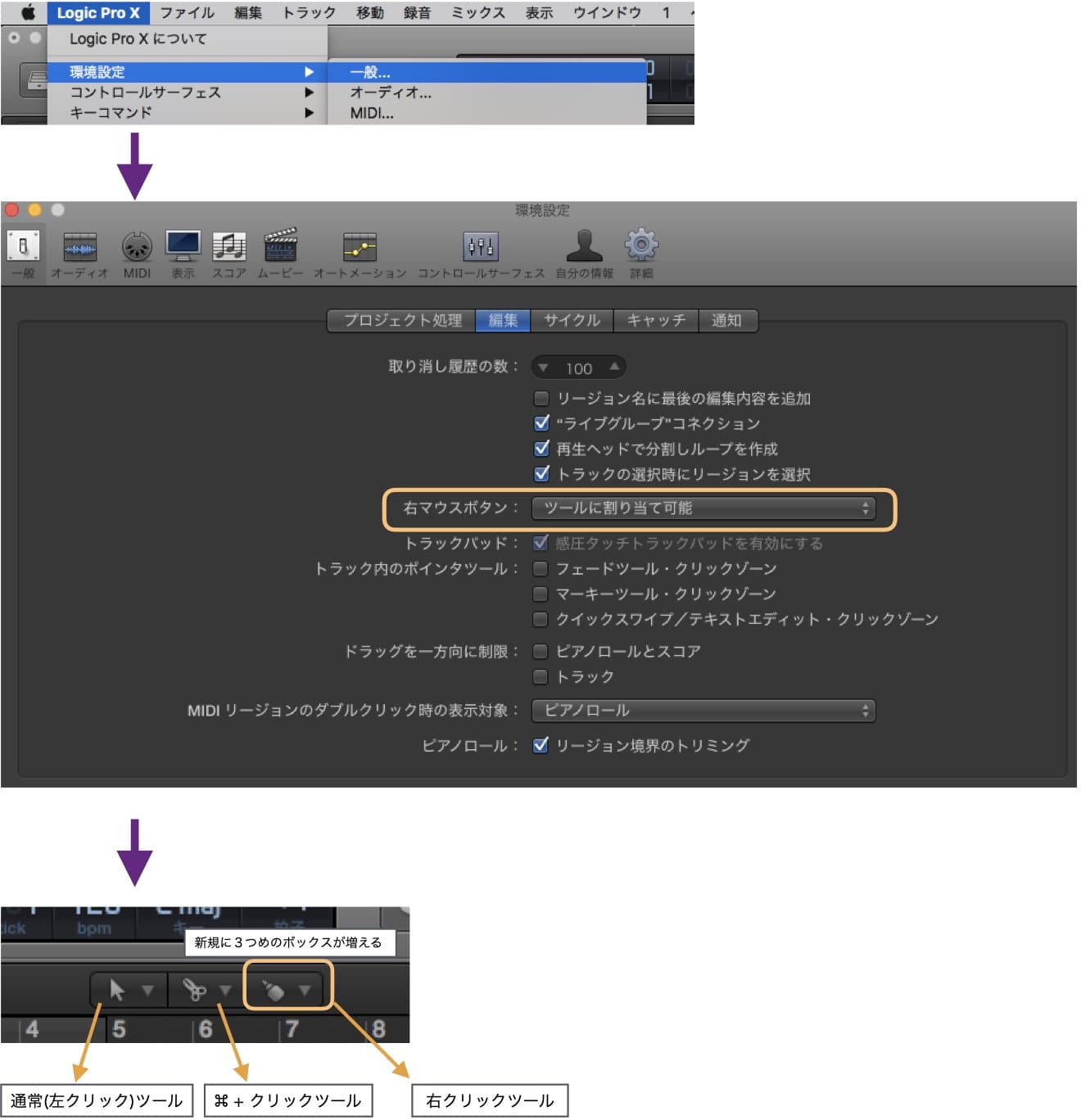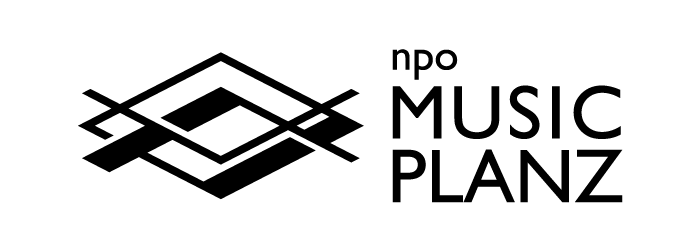2:オーディオ設定・録音
Contents
LogicProオーディオ設定
Mac「システム環境設定」でのオーディオ設定とは独立してLogicPro個別でのオーディオ設定ができます。
オーディオインターフェース使用の場合は認識されていれば機種が表示されます。
通常はドライバ不要で「USB AUDIO
CODEC」と表示されています。
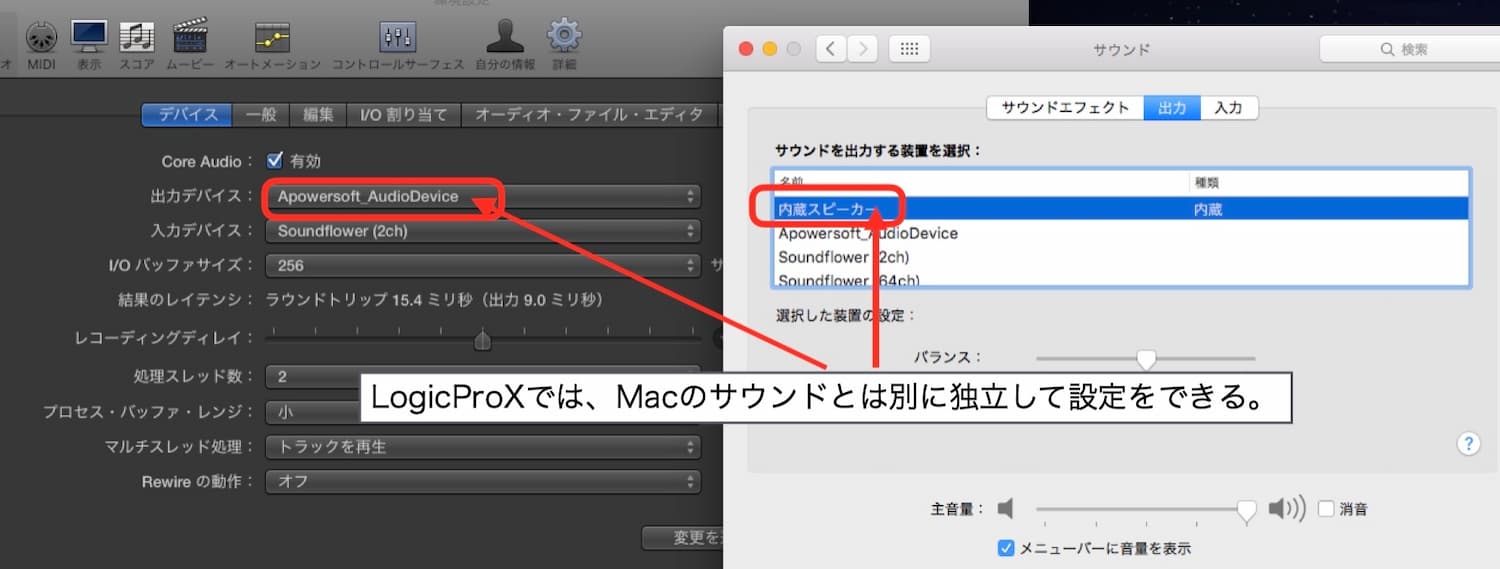
注)オーディオインターフェースでドライバが必要なものは要注意です。
ドライバがLogicProのオーディオ設定を占領しOUT/INの個別設定ができないことがあります。
レイテンシーについて
レイテンシーとは反応速度の遅延時間のことです。
主に、ソフトウェア音源にて鍵盤を弾いてから発音されるまでの時間をいいます。
このレイテンシー時間を短く設定すれば反応が速くなり打ち込み時に違和感がなくなりますが、その分CPUとメモリへの負担がかかります。
あまりにMacの基本処理性能以上にレイテンシー時間を短く設定すると、ソフトウェア音源を多く立ち上げることができなくなったり、再生できなくなったりしますので、レイテンシーの違和感がない程度にて調節することが重要です。
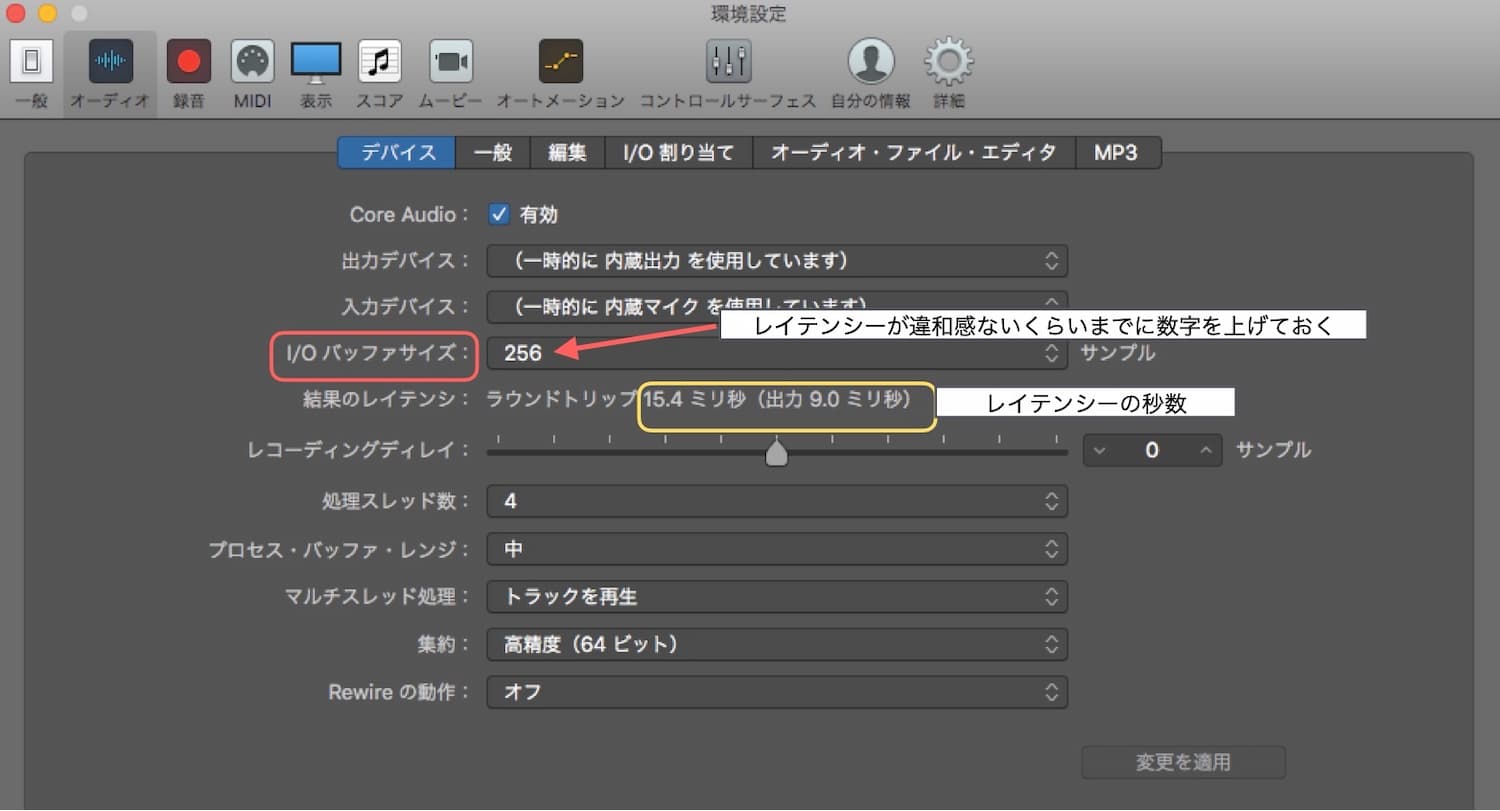
オーディオ録音の基礎
オーディオトラックでのレコーディングにはまずMacへの入力装置を選択します。
オーディオインターフェースを使わない場合でも、内蔵マイクやヘッドフォン端子からのヘッドセット用マイクにて簡易録音をすることができます。
通常のマイクやライン入力での録音にはオーディオインターフェースが必要になります。
入力装置の選択
Logic Pro メニュー>環境設定>オーディオ
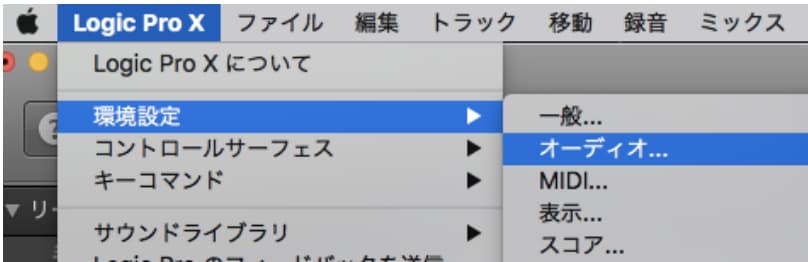
「入力デバイス」から装置を選択し、「変更を適応」ボタンを押します。
*Mac側の基本サウンド設定はシステム環境設定の「サウンド」で行いますが、それとは独立してLogicPro独自に装置を設定することができます。
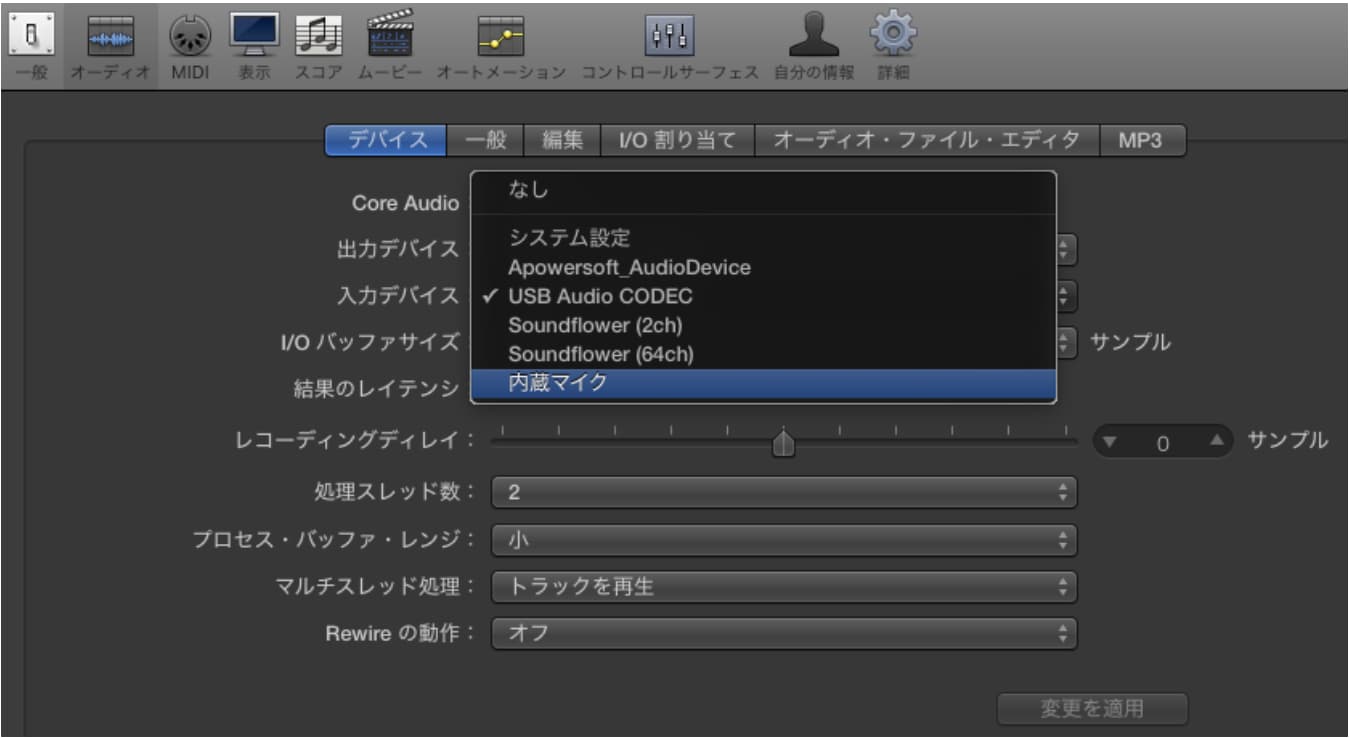
メインウインドウ(アレンジウインドウ)
ショートカットキーでの「隠す/表示」
LogicProはほとんどの作業をメインウインドウにて進めることができます。
必要に応じてアレンジ領域以外の様々なウインドウパーツを分割画面に「隠す/表示」することができます。
大体のウインドウパーツはキーアサインされています。
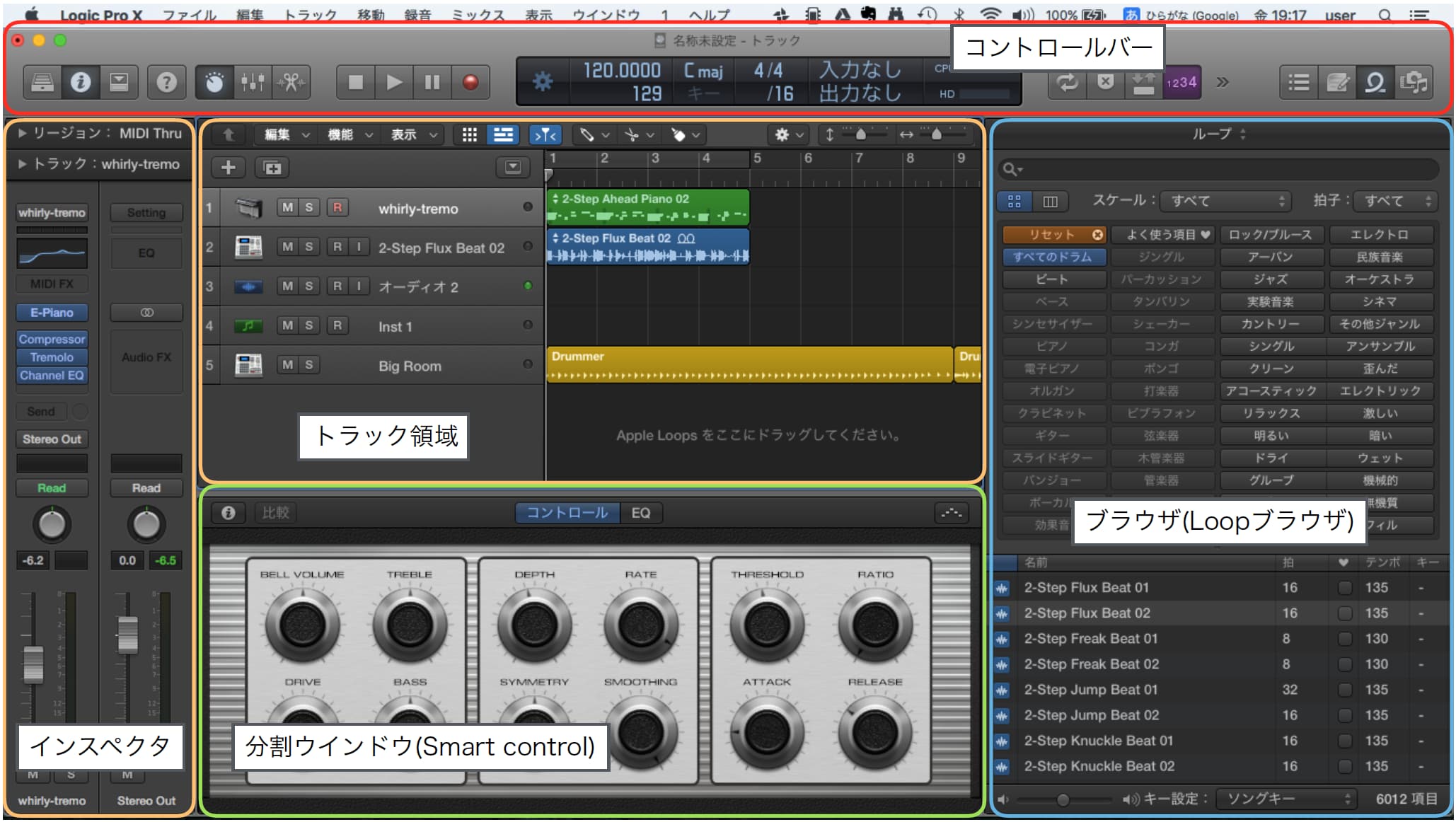
コントロールバー
上部コントロールバーには「コントロールバーとディスプレイをカスタマイズ」メニューで様々な情報を集約、カスタマイズできます。
中央のLCDは設定を「カスタム」に変更することで詳細表示になります。
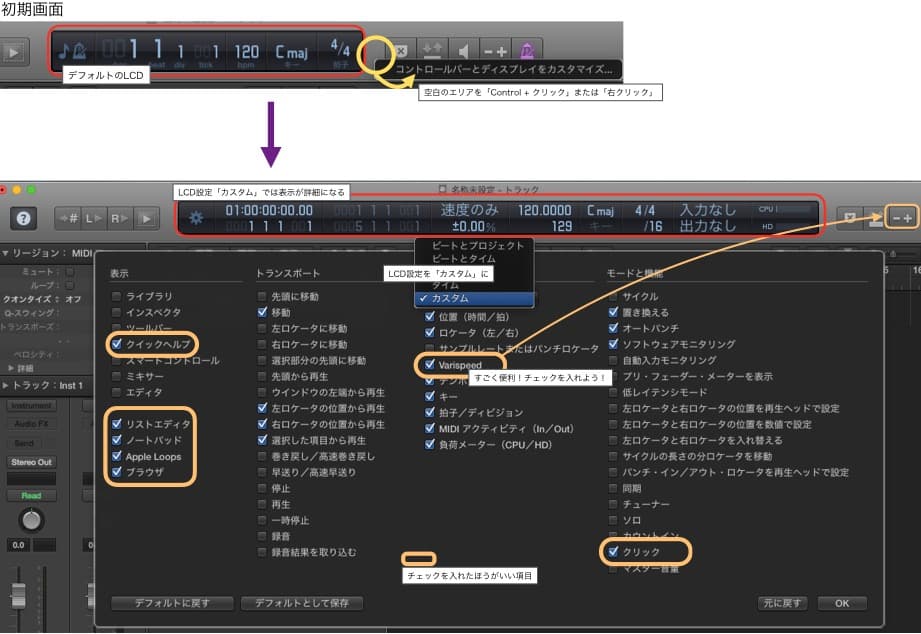
ツール設定
環境設定>一般>編集タブ 右マウスボタンを「ツールに割り当て可能」に変更することで3つ目のツールボックスを作ることができます。